ほとんどの場合、完璧なビデオを作成するには、キャプチャしたばかりのビデオクリップをマージする必要があります。複数のビデオクリップを1つに結合して結合できるようにする、多くのデスクトップソフトウェア、モバイルアプリ、およびオンラインツールがあります。 1つずつ試して、さまざまな形式、さまざまなフレームレート、さらにはさまざまなアスペクト比のビデオクリップをマージするのに最適なソリューションを見つける必要はありません。 Filmoraは、品質を低下させることなく、希望どおりにビデオをマージおよび結合します。このビデオマージでビデオクリップを結合する方法を確認しましょう。
以下の紹介ビデオを見て、Filmoraの使用方法の詳細を確認してください。
ビデオファイルのマージは、スタイリッシュで堅実なビデオマージを使用して、すばやく簡単に実行できます。Wondershare Filmoraこのプログラムは、AVI、MPEG-4、MPEG 1/2、MOV、FLV、3GP、VOBを含むほぼすべてのメディアフォーマットとの高い互換性を備えています。 、MTS、M2TS、DivX、XviD、WMV、MKV、M4V、MP3、WMA、WAV、AAC、AC3、AIFF、TRP、TP、MOD、TODなど。1つの大きなファイルにマージした後、ショットカメラを再生できますビデオ、録画されたTVプログラム、ダウンロードされたYouTubeビデオ、またはプレゼンテーションビデオ/オーディオファイルを中断することなく。それでは、以下の詳細なガイドを見ていきましょう。
注 :Video Mergerには、WondershareFilmoraとWondershareFilmoraforMacの2つのバージョンがあります。これらの2つのバージョンは同じ機能を共有しており、以下のガイドではWindowsバージョンのスクリーンショットを撮ります。正しいバージョンをダウンロードしてください。
以下のステップバイステップガイドを使用して、Filmoraを使用してビデオを組み合わせる方法を学びます。
1。ビデオファイルをインポートする
Filmoraをインストールした後、ビデオクリップをロードする必要があります。 Filmora Video Mergerにビデオ、オーディオファイル、写真を簡単に追加できます。 Video Mergerは、ビデオ、オーディオ、または写真を追加するためのユーザーアルバムを提供します。 インポートをクリックします ビデオファイルを追加するか、メディアライブラリに直接ドラッグします。それらをすべてインポートすると、左側のウィンドウにサムネイルとして表示されます。
注: 録画したビデオカメラのビデオを転送する際に問題が発生した場合は、ビデオカメラからコンピューターにビデオを転送する方法を参照してください。
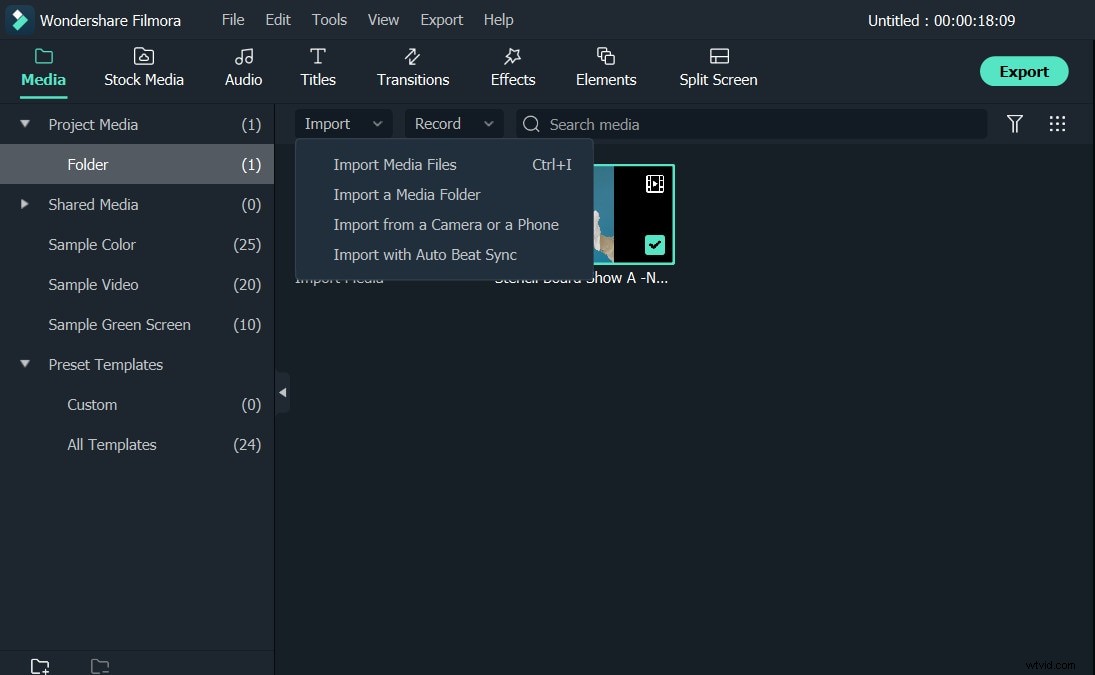
2。ドラッグアンドドロップでビデオをマージする
次に、マージするファイルをメディアライブラリからタイムラインにドラッグアンドドロップするだけで、マージされたビデオをシームレスに取得できます。 かなりかっこいいですよね?そうです、[再生]ボタンをクリックして、プレビューウィンドウで確認できます。満足のいくものであれば、直接エクスポートできますが、トランジション、フィルター、オーバーレイを追加して、ビデオをより良くすることもできます。
ヒント:
- これらのMOVファイルが再生順序に従って配置されるように、MOVファイルを1つずつドラッグすることをお勧めします。
- あるファイルを別のファイルにドラッグしないでください。ドラッグすると、ファイルが分割されます。必要に応じて、別のファイルを残りのタイムラインにドラッグできます。
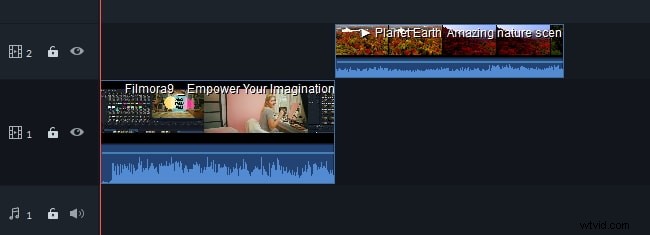
3。トリミング、トランジションの追加(オプション)
また、ビデオクリップの一部のみをマージし、トランジションエフェクトを追加して、ビデオをよりユニークでスタイリッシュにすることも考えてみてください。このWondershareFilmoraでこれ以上簡単なことはありません。
ビデオをトリミングするには、タイムラインのビデオクリップをクリックしてください。再生ヘッドを最初に切り取りたい場所に移動してから、ツールバーのスリップアイコンをクリックしてから、再生ヘッドを別のフレームに移動します。分割アイコンをもう一度クリックします。
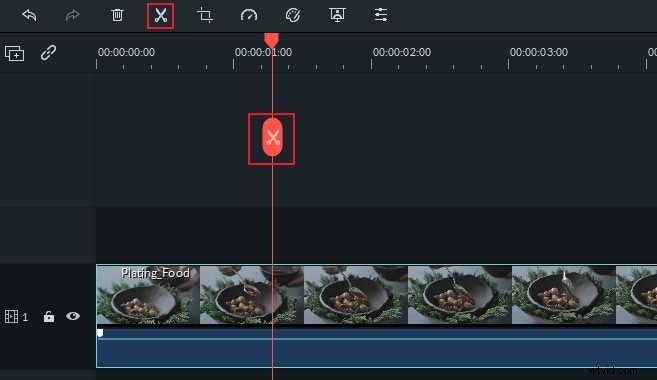
トランジションを追加するには、トランジションを押すだけです 上部で、2つのクリップ間でお気に入りのトランジションエフェクトをドラッグします。また、任意のトランジションを右クリックして、お気に入りに適用することもできます。 。
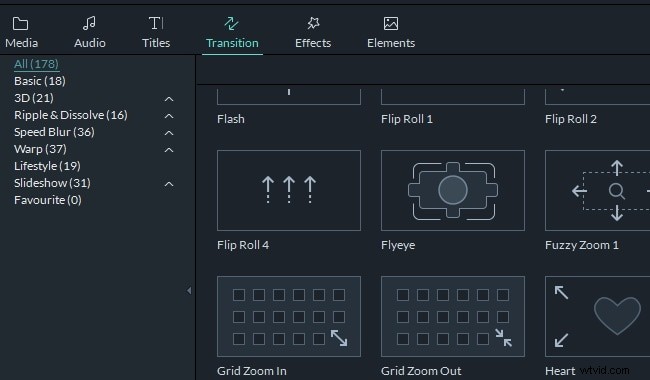
さらに、Video Mergerは、メディア形式のトリミング、回転、分割、字幕の追加、エフェクトフィルターの適用を行うことができます。詳細については、Filmoraのガイドを参照してください。
4。マージした大きなファイルをエクスポートする
すべての変更が完了したら、 EXPORTを押すだけです。 タブで今すぐビデオをエクスポートします。元のビデオ形式をエクスポートすることも、iPhone、iPad、HTC、SamsungGalaxyなどのポータブルデバイスに直接変換することもできます。これらはデバイスで完璧に再生されます。
または、このソフトウェアから直接YouTubeまたはVimeoに作成したものを共有したり、DVDに書き込んで保存を改善したりすることもできます。移動して、[エクスポート]をクリックします。 エクスポートを終了します。
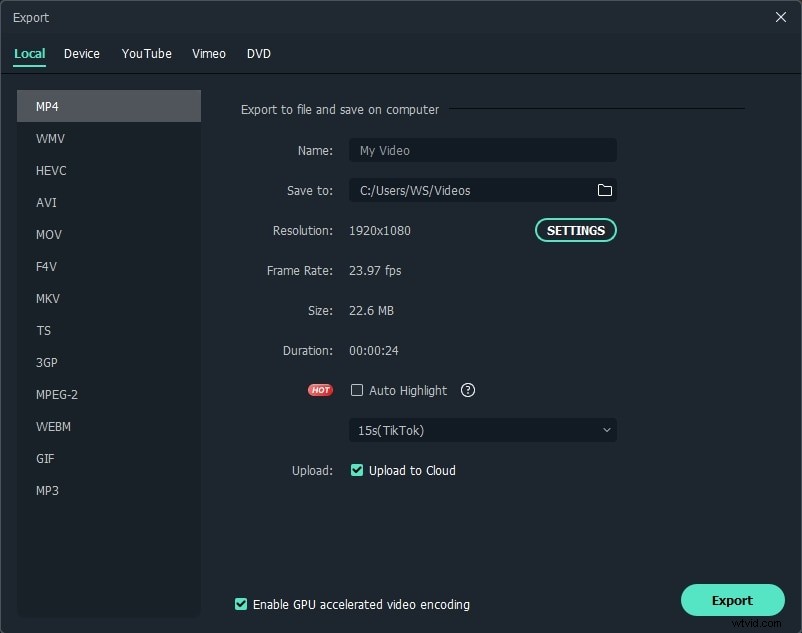
結論
それでおしまい。 Filmoraビデオ編集ソフトウェアを使用すると、複数のビデオを1つに簡単に組み合わせたり、トランジション、オーバーレイ、フィルターなどの要素を追加したりできます。複数のビデオクリップをFilmoraVideoMergerとシームレスかつ効率的に組み合わせる方法についてのビデオチュートリアルを簡単に見てみましょう。
